一、安装虚拟机
1、可以去浏览器上找,有许多虚拟机的下载安装教程。这个一般不会遇到什么问题,都能够成功安装,如果遇到问题就去网上搜吧。
2、如果不是正版的虚拟机会需要激活秘钥,这个也可以从网上找到,直接搜你的版本的激活秘钥就可以了。
二、在虚拟机上安装Linux
(1)打开虚拟机
(2)创建新的虚拟机
(3)我们这里选的是典型
(4)选择安装程序光盘映像文件,选择你的映像文件(映像文件可以从网上下载,Linux一般是Cent OS)
(5)填写信息,这里的全名和用户名随便起就可以,推荐起相同的,密码需要记住,然后下一步
(6)虚拟机命名按它默认的就行,安装位置不要放在系统盘(C盘),然后下一步,一直点下一步直到完成。
三、我遇到的问题
点击完成后出现了如下界面:
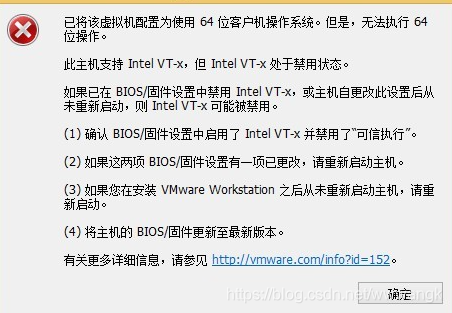
这时候,需要进入你电脑的BIOS里设置,由于不同电脑进入BIOS的方法不同,你可以网上搜索你电脑型号进入BIOS的方法。
进入BIOS之后选择 configuration,再选择intel virtual technology ,此时该选项应该是disabled(关闭)的,将disabled(关闭)改为 enabled(开启),保存退出,重启电脑就OK了。
四、Hadoop的安装和配置
1、Hadoop基础环境的配置
前置操作:使我所创建的普通用户获得管理员权限
操作方法:
(1)切换到管理员(root)用户:点右上角的关闭按钮,注销,登录root,输入你设的密码
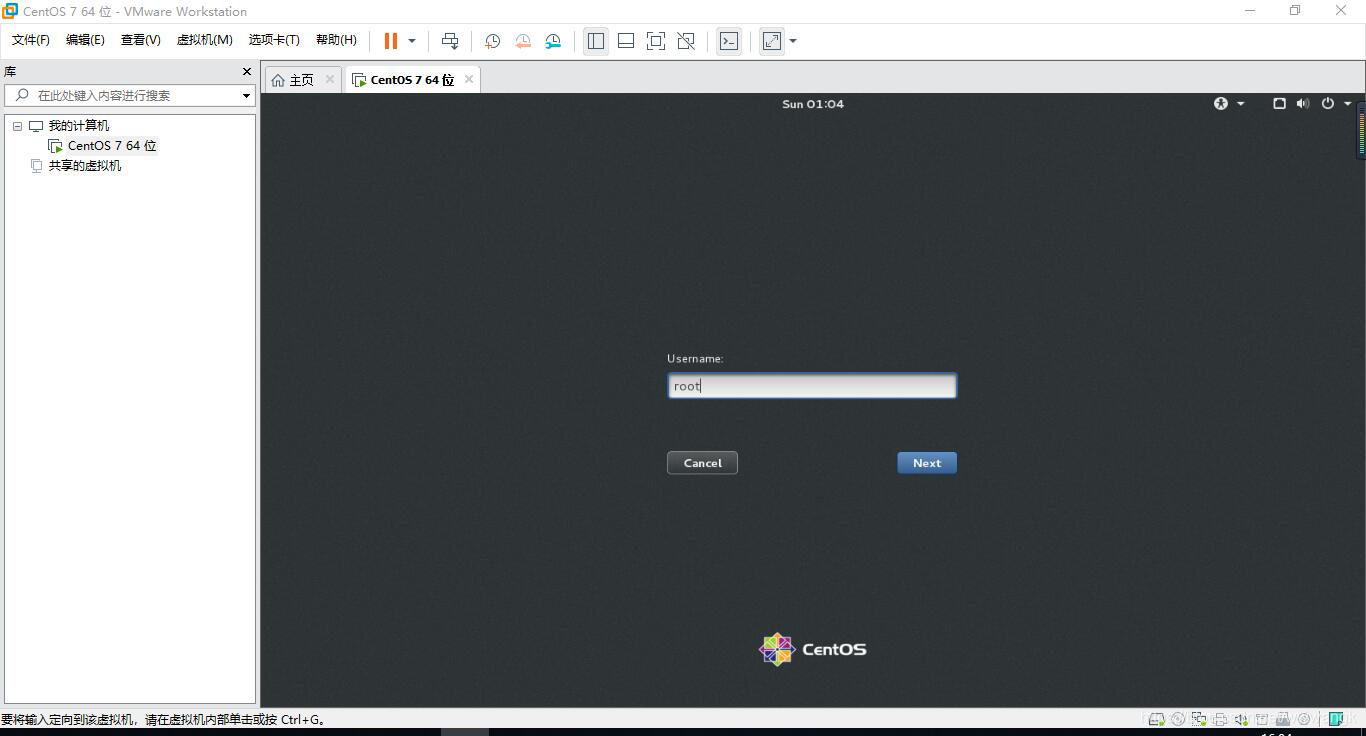
(2)打开/etc/sudoers:
命令1:chmod u+w /etc/sudoers
命令2:vim /etc/sudoers 或者从图形界面打开/etc/sudoers
复制第98行:root ALL=(ALL) ALL
在第99行粘贴并更改用户名:自己的用户名 ALL=(ALL) ALL
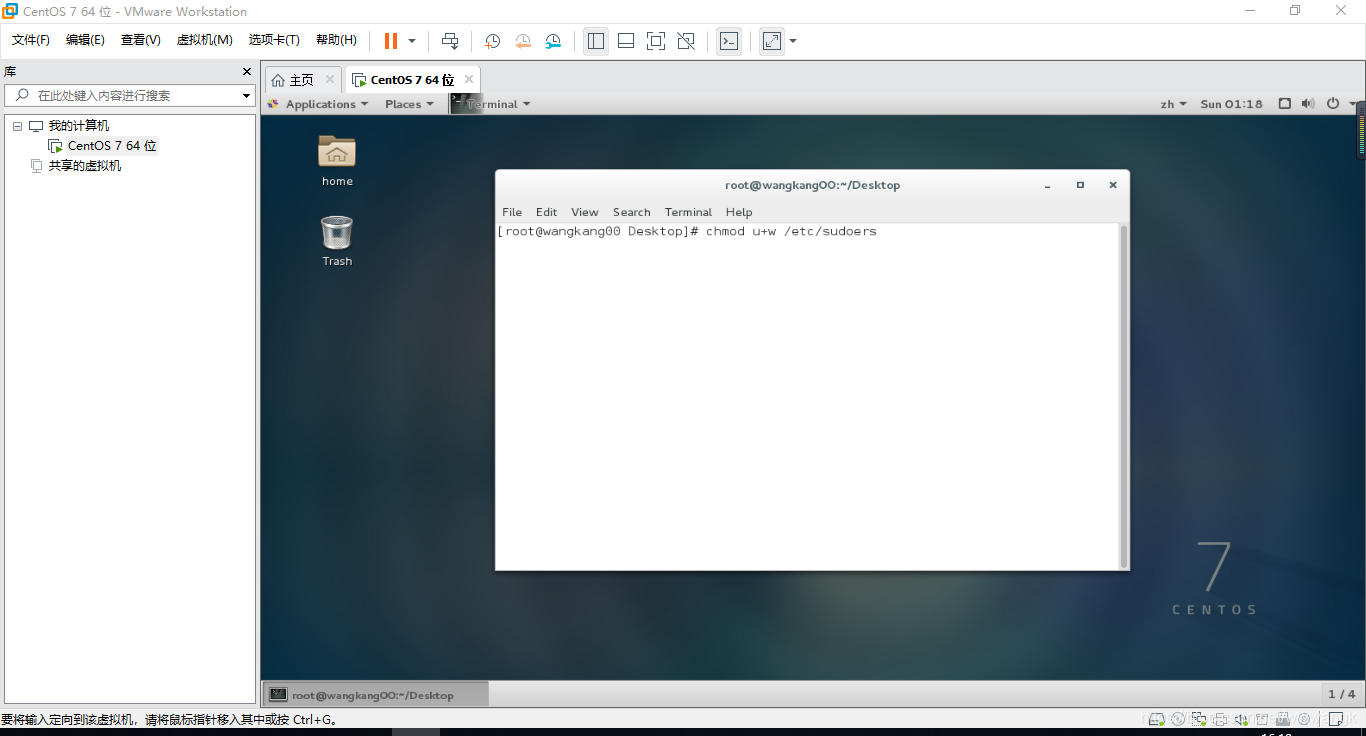
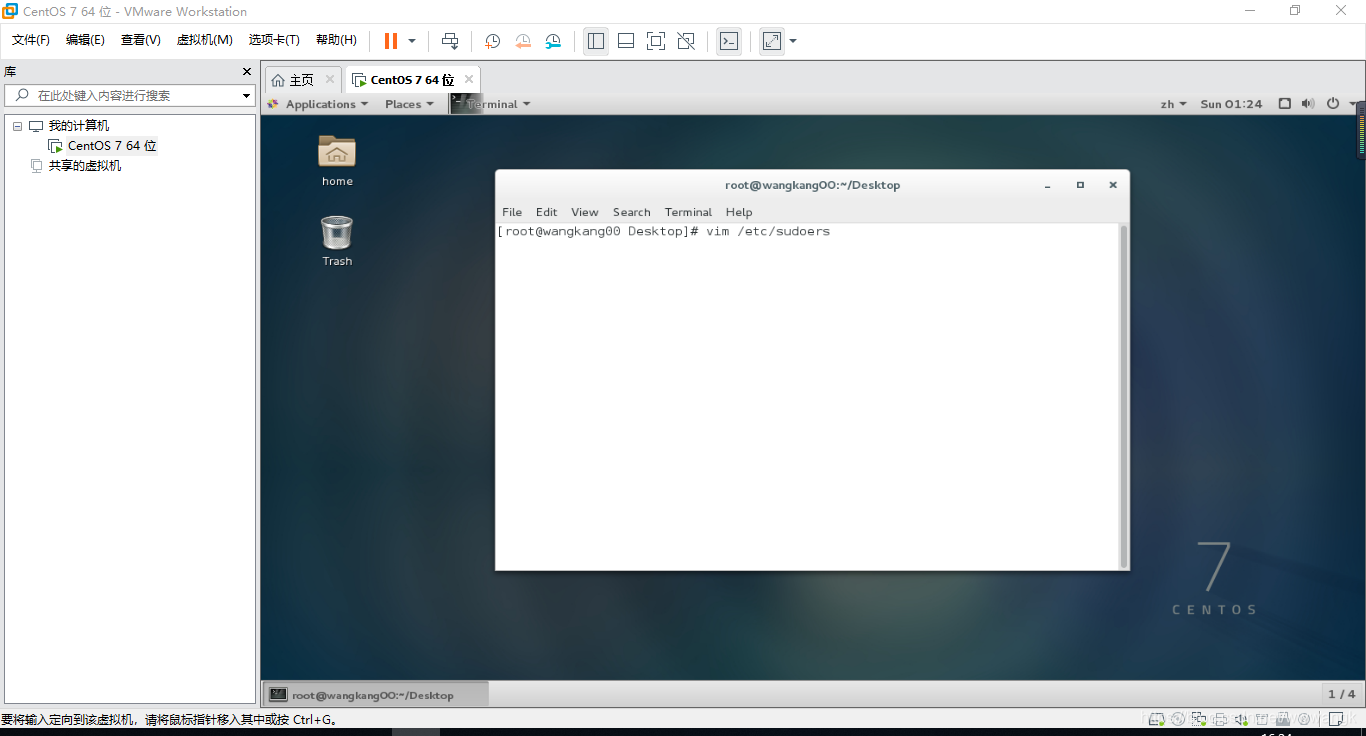
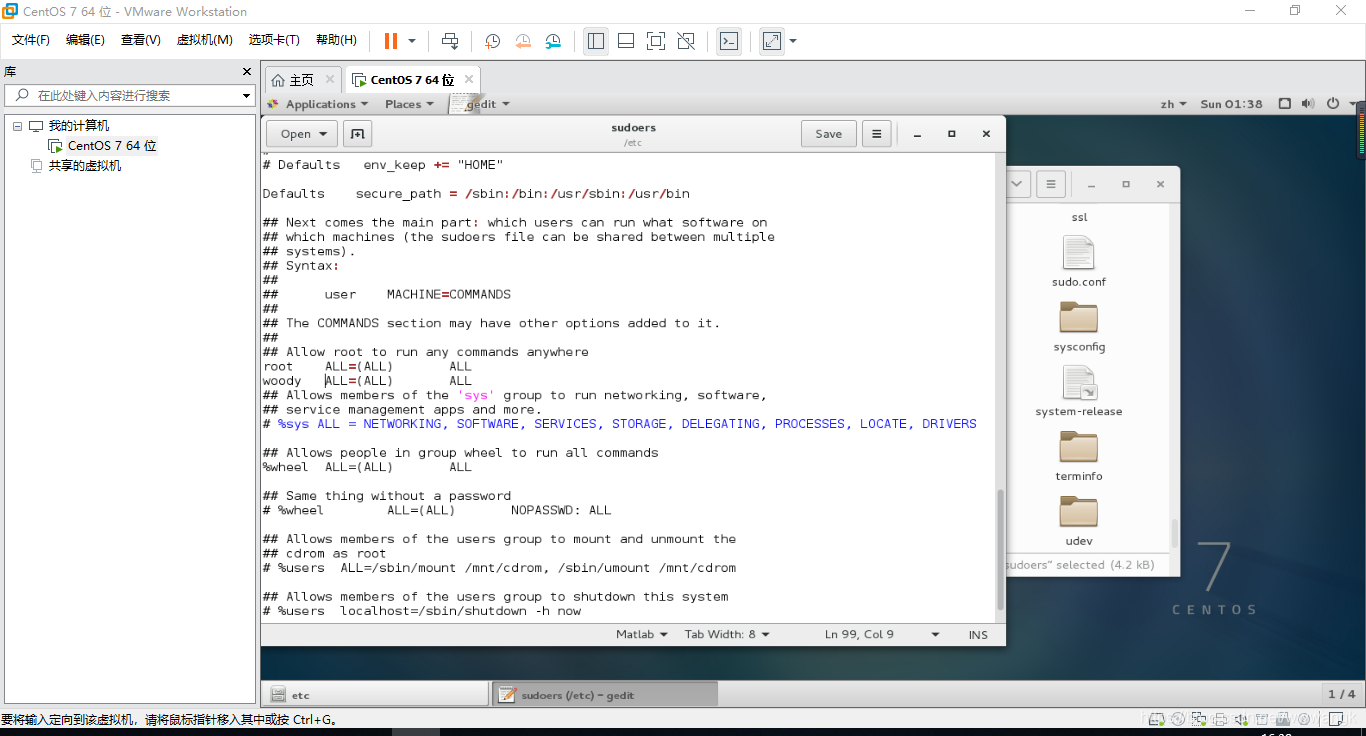
(3)被认可的用户使用特权命令时,需要在特权命令前加上sudo
基础网络环境
(1)先配置网络联通
在图形界面:打开网络连接的有线设置->齿轮->ipv4->地址选择手动,填写网络信息就可以了。但是网络信息必须符合网络规则(编辑中有虚拟网络编辑器)
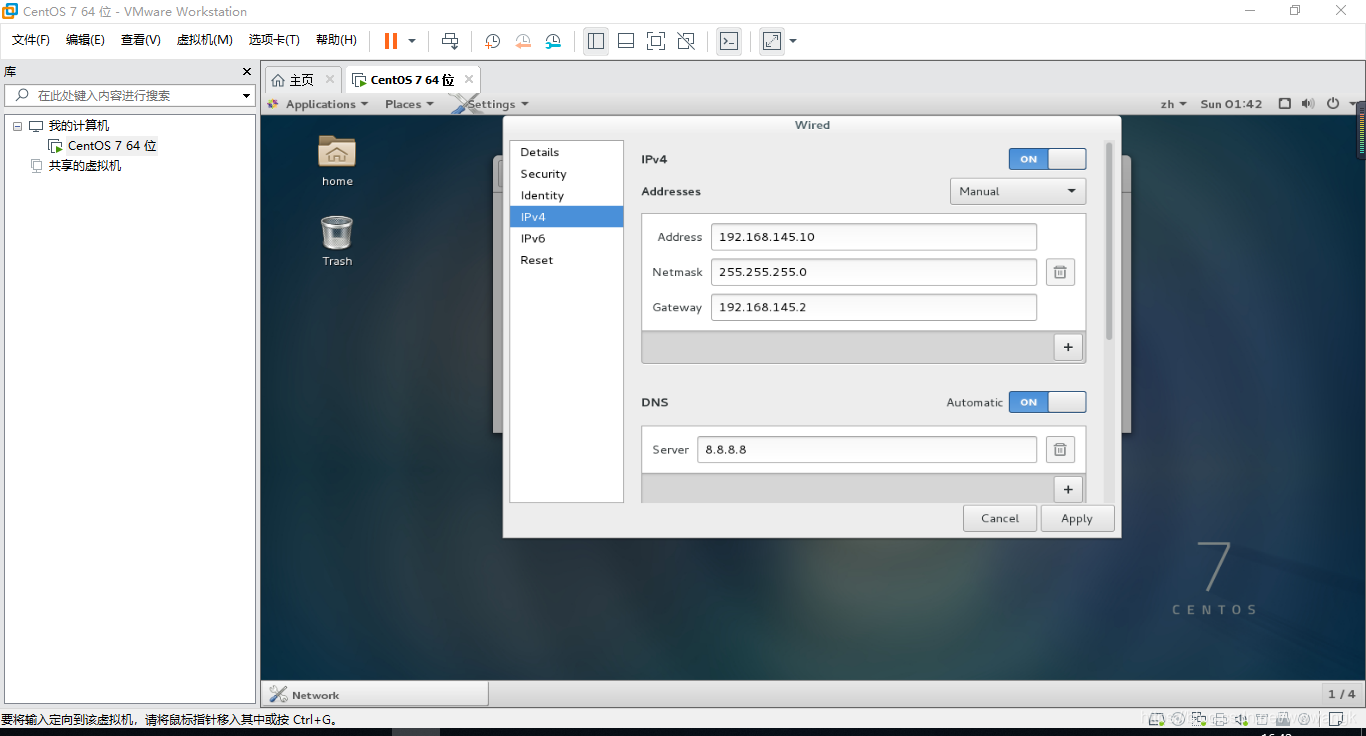
命令行:
打开文件后,将以下配置进行更改
BOOTPROTO=static
ONBOOT=yes
添加以下配置
IPADDR=192.168.218.10
NETMASK=255.255.255.0
GATEWAY=192.168.218.2
DNS1=8.8.8.8
最后,重启网络
service network restart
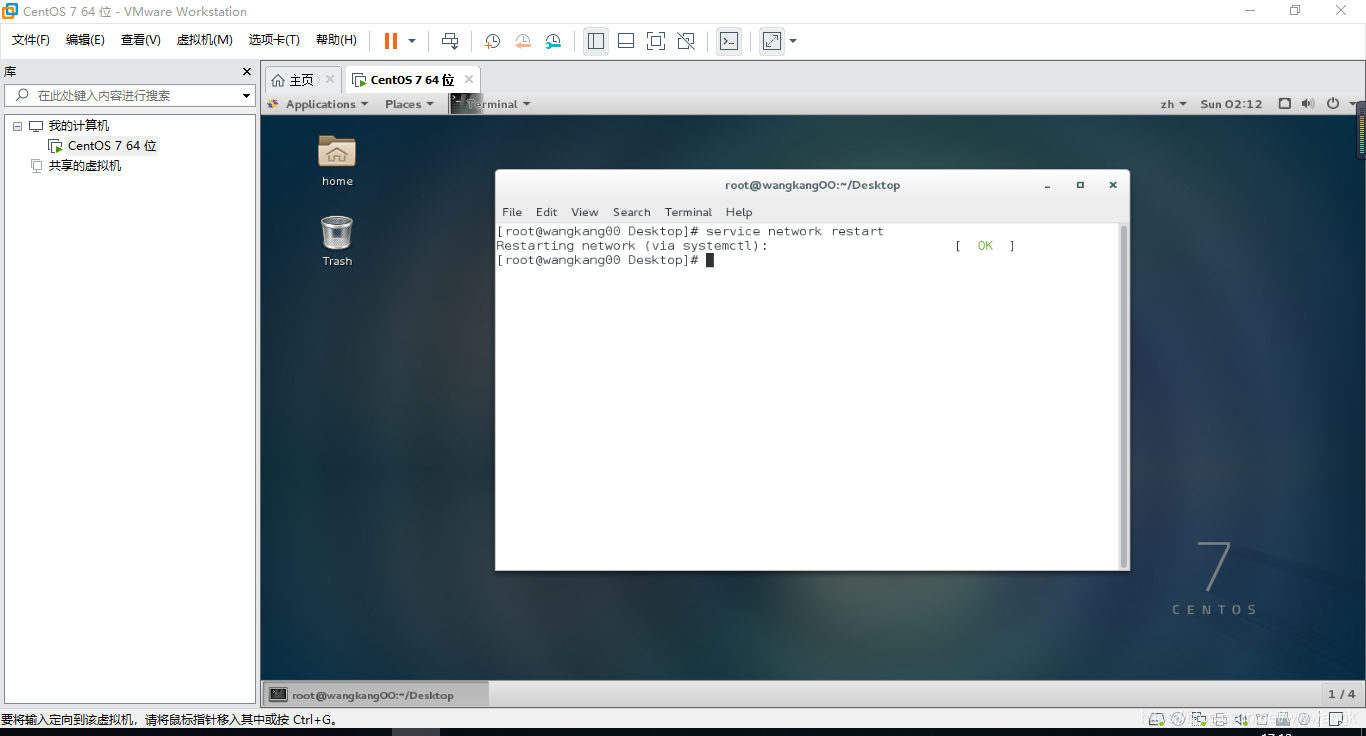
(2)配置网络地址与主机名的对应关系
Sudo vim /etc/hostname
将此文件内容全部删除,更改为你的当前操作主机的主机名
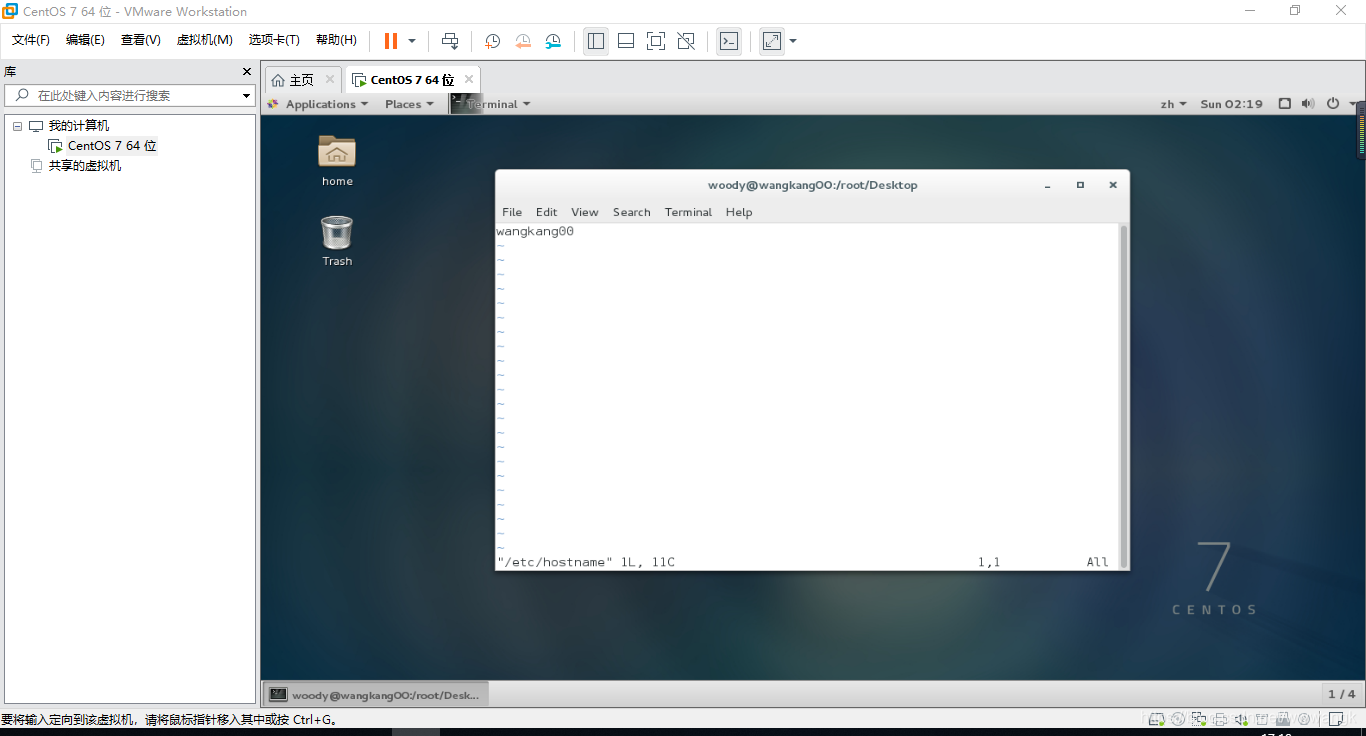
Sudo vim /etc/hosts
在最后新建一行,添加以下内容
IP地址1 主机名1
IP地址2 主机名2
IP地址3 主机名3
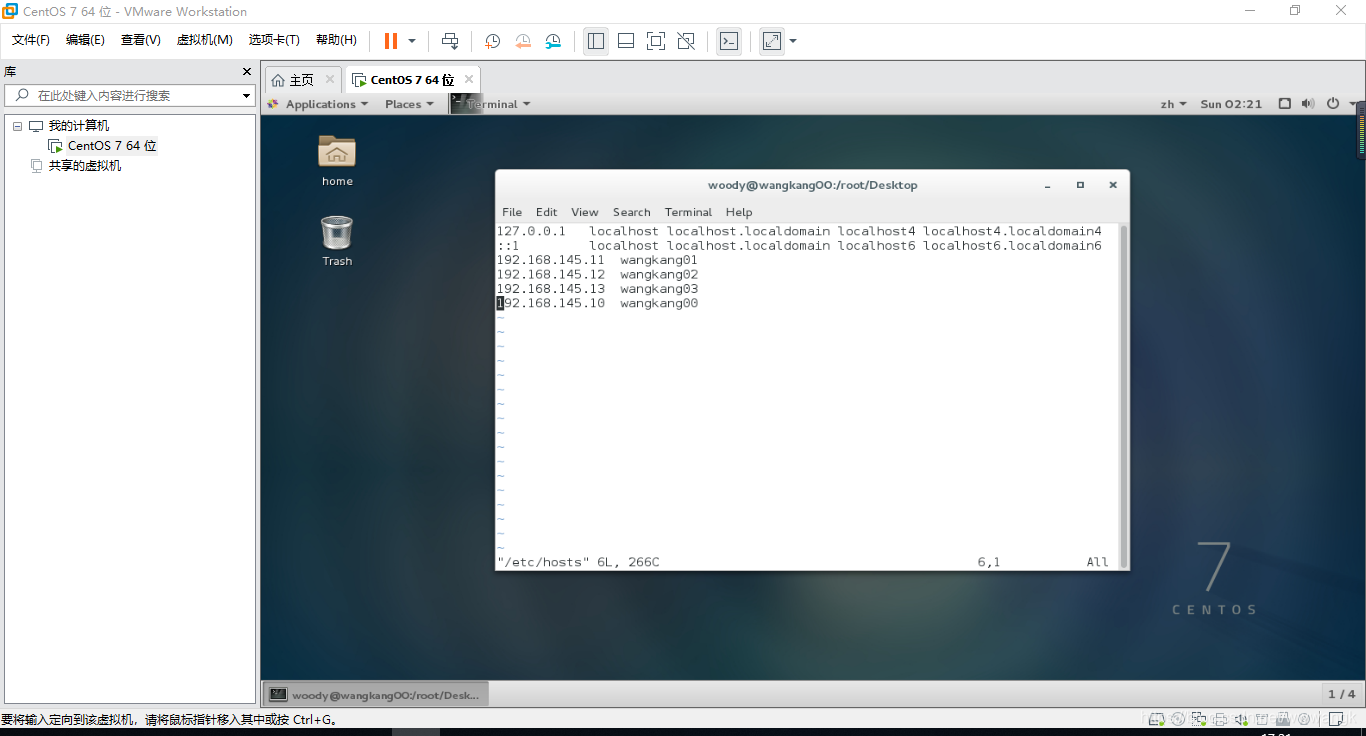
(3)查看防火墙状态
systemctl status firewalld.service
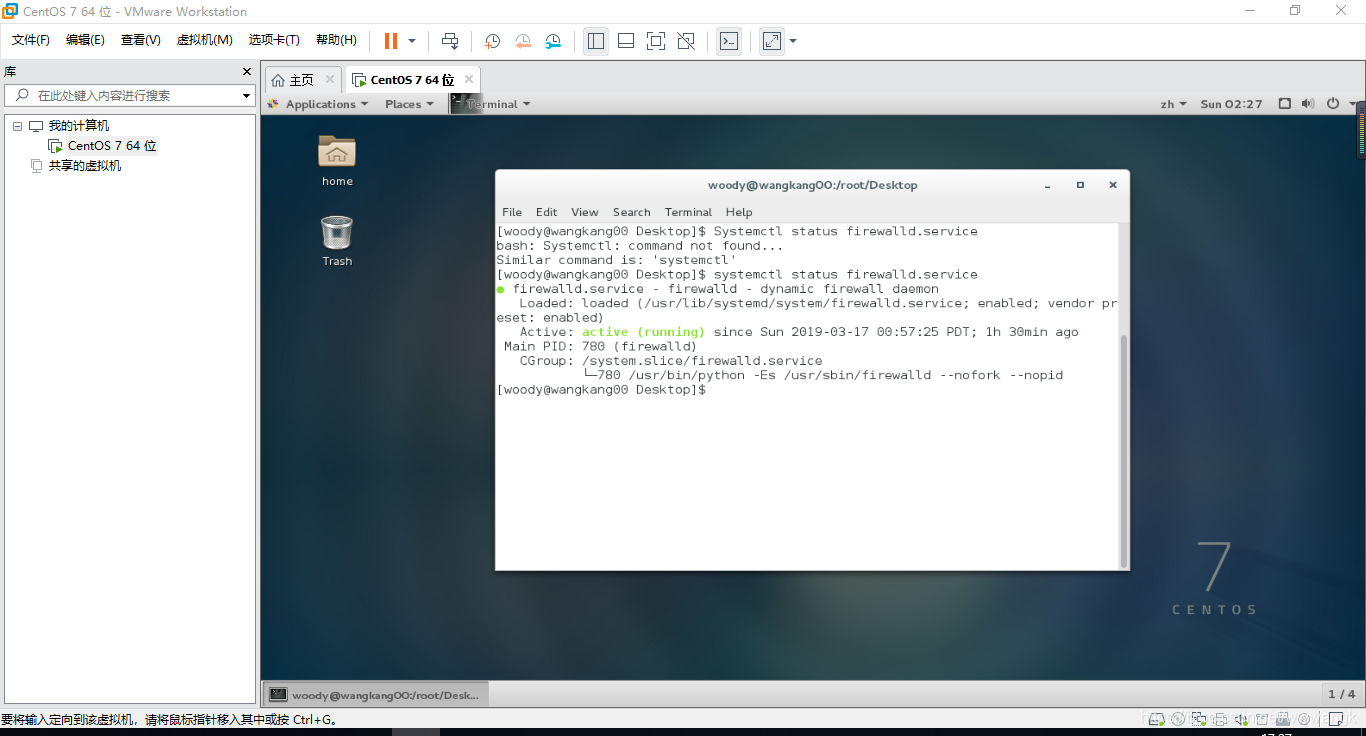 免密登录
免密登录
(1)生成公私钥
ssh-keygen -t rsa
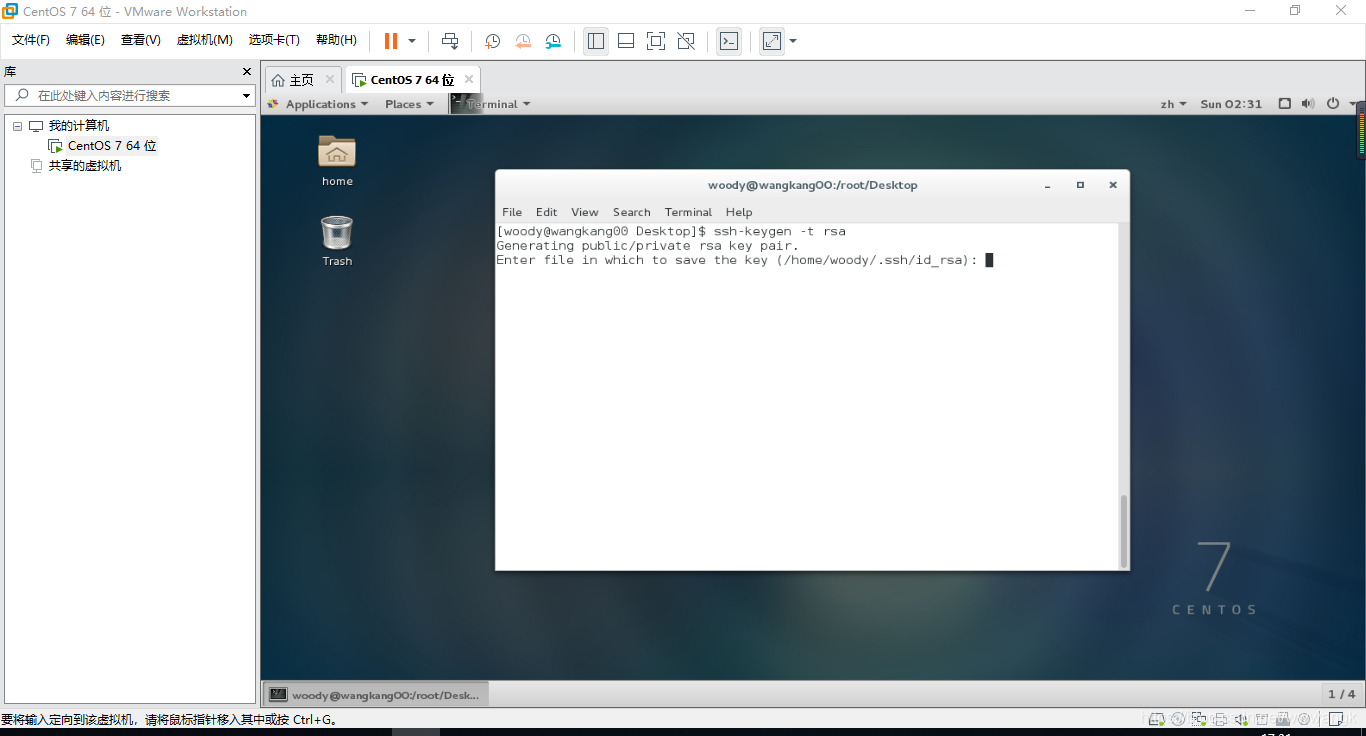
(2)打开用户目录下的.ssh目录
Cd
Cd .ssh
(3)将公钥文件拷贝成authorized_keys
Cp id_rsa.pub authorized_keys
(4)验证
Ssh 本节点主机名,若无需输入密码可直接登录则设置成功
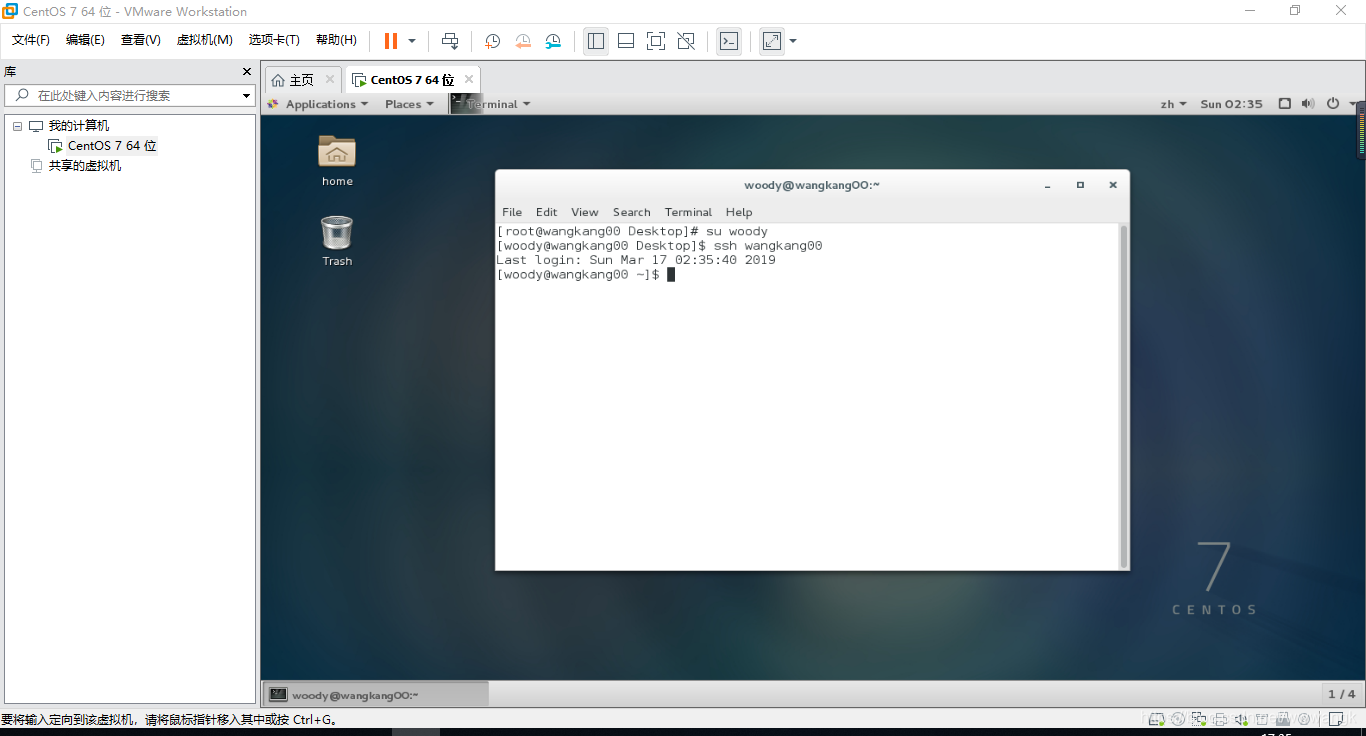
jdk安装
复制jdk文件到用户目录下
在此目录下新建java目录

将安装包移动到该目录下解压
Tar zxvf 压缩包名


解压后为了方便后期操作,将解压后目录名重命名为jdk(使用mv改名)

打开并编辑用户目录下的.ashrc文件
vim ~/.bashrc

在正文的后面添加以下内容
Export JAVA_HOME=/home/ryan/java/jdk
Export PATH= P A T H : PATH: PATH:JAVA_HOME/bin
保存退出
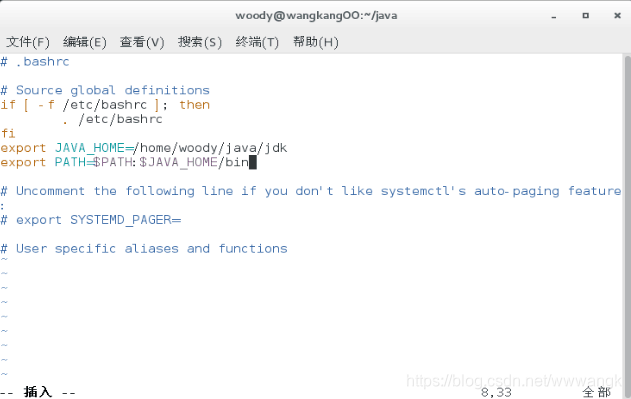
让该文件立即生效
Source ~/.bashrc

卸载已有jdk
查询已安装包名中包含jdk的:
rpm -qa | grep jdk

卸载方法
Rpm -e 包名 --nodeps(忽略依赖关系)
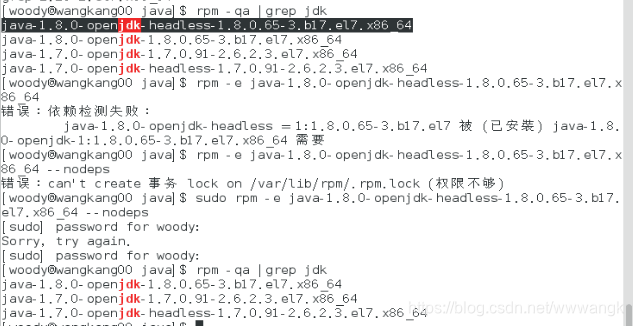
使用java -version命令验证
如果显示版本号与安装版本号相同,则证明安装成功了

2、Hadoop的安装
首先将hadoop安装包复制到用户目录下,新建hadoop目录。将安装包移动到该目录下解压。
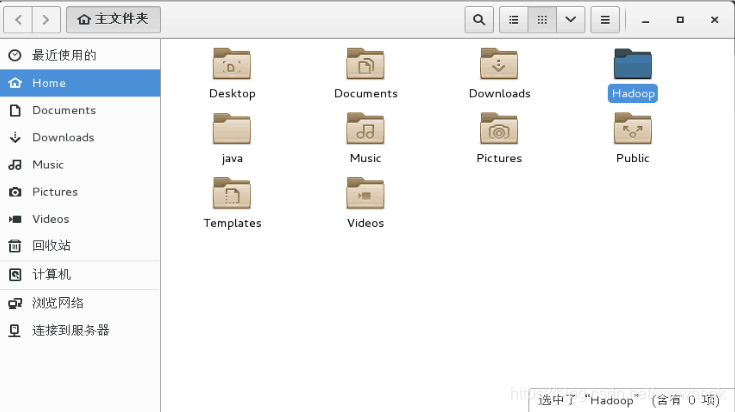
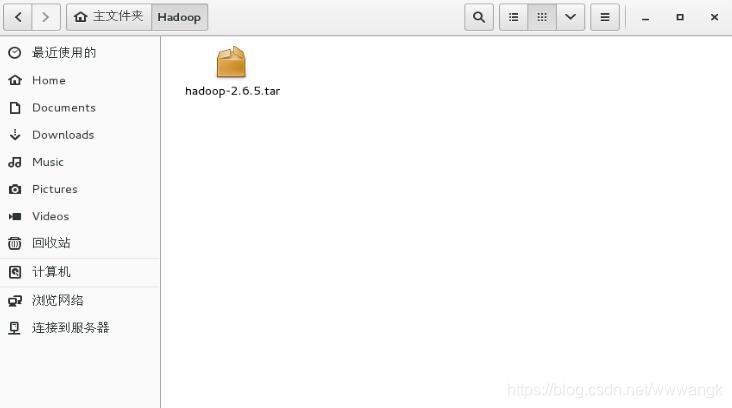

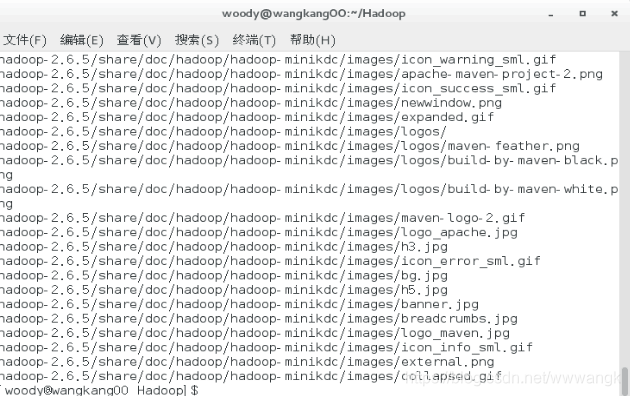
将解压完成后的目录改名为hadoop(为了方便)

将hadoop根目录下的bin目录和sbin目录路径加入到PATH中
更改~/.bashrc文件如下
export JAVA_HOME=/home/ryan/java/jdk
export HADOOP_HOME=/home/ryan/hadoop/hadoop
export PATH= P A T H : PATH: PATH:JAVA_HOME/bin: H A D O O P H O M E / b i n : HADOOP_HOME/bin: HADOOPHOME/bin:HADOOP_HOME/sbin
改完后,执行source命令令其立即生效
使用hadoop version验证是否成功


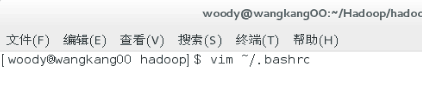
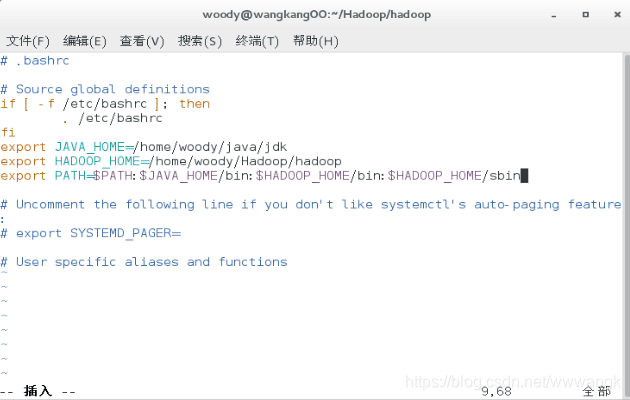

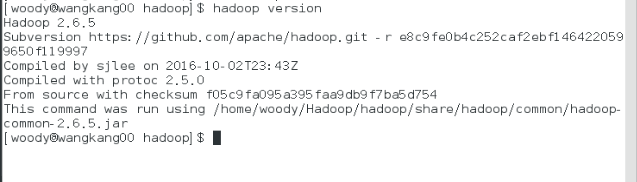
3、Hadoop的配置
在$HADOOP_HOME/etc/hadoop/目录下
需要配置以下文件
export JAVA_HOME=/home/ryan/java/jdk
export JAVA_HOME=/home/ryan/java/jdk
Core-site.xml
在configuration标签中添加以下变量和值
fs.defaultFS
hdfs://node-1:9000
hadoop.tmp.dir
/home/ryan/hadoop/hadoop/tmp
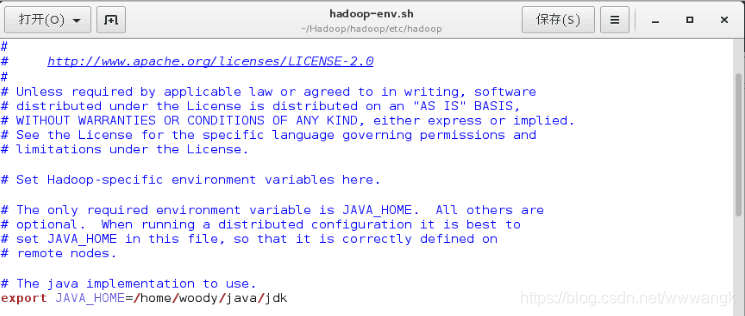
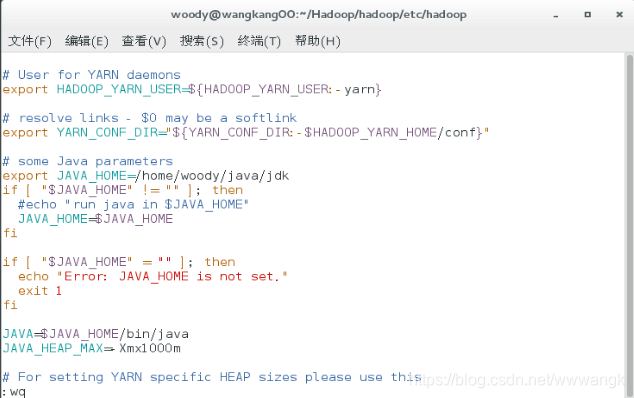

Hdfs-site.xml
(如果不设置该参数,则默认值为3)
dfs.replication
2
(如果不设置该参数,则默认值为$hadoop.tmp.dir/dfs/name)
dfs.namenode.name.dir
/home/ryan/hadoop/hadoop/tmp/dfs/name
(如果不设置该参数,则默认值为$hadoop.tmp.dir/dfs/data)
dfs.datanode.data.dir
/home/ryan/hadoop/hadoop/tmp/dfs/data
 
Mapred-site.xml
mapreduce.framework.name
yarn

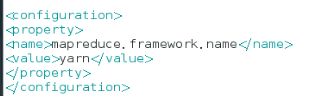
Yarn-site.xml
yarn.resourcemanager.address
rmhostname:8032

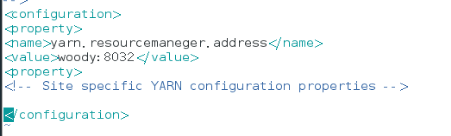
格式化并启动hadoop
hadoop namenode -format
start-all.sh
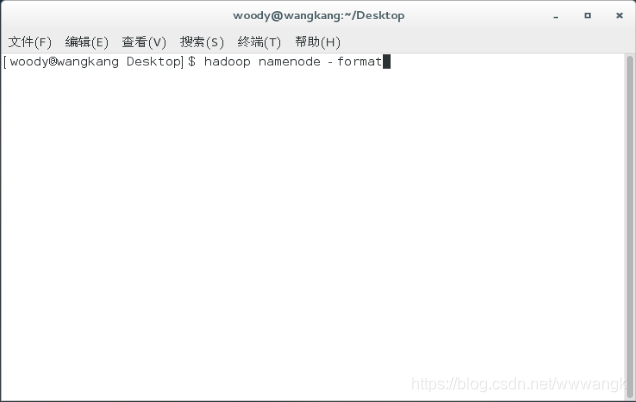
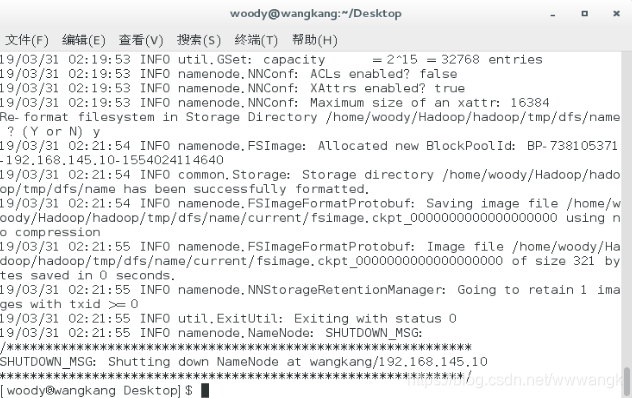
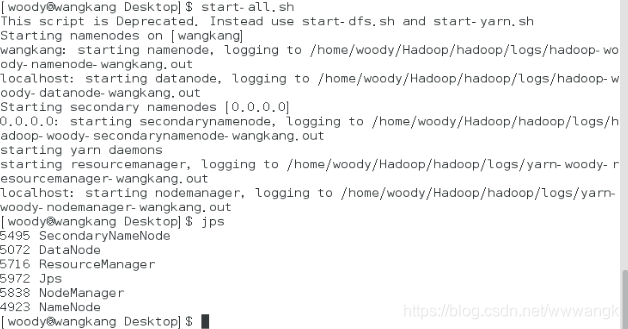























 596
596











 被折叠的 条评论
为什么被折叠?
被折叠的 条评论
为什么被折叠?








